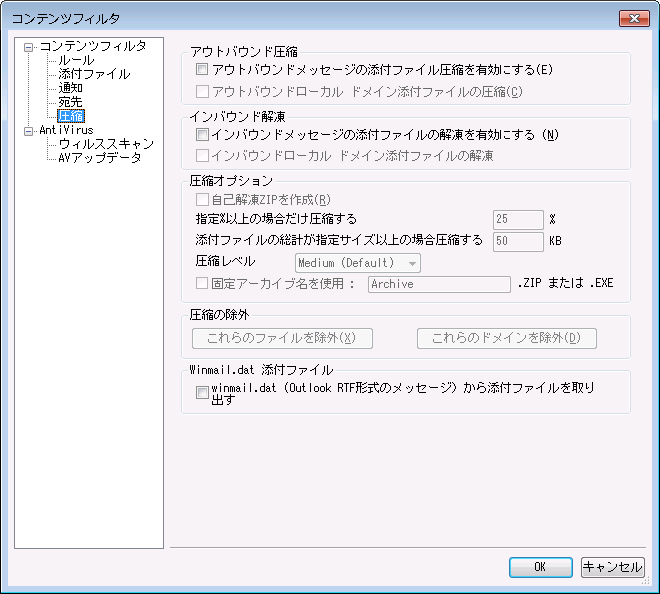
このタブのコントロールを使用すると、メッセージが配信される前に、添付ファイルの自動圧縮や解凍を行うことができます。他のいくつかのパラメータや例外だけでなく圧縮のレベルをコントロールすることができます。この機能は、外部向けメールの送信に必要な帯域幅やスループットを大幅に減少させることができます。
送信時の圧縮
アウトバウンドメッセージの添付ファイルの圧縮を有効にする
アウトバウンドリモートメールメッセージの添付ファイルに対する自動圧縮機能を有効にする場合は、このチェックボックスを選択してください。このコントロールを有効にしても、すべての添付ファイルを圧縮するわけではありません。単に、この機能が有効になるだけです。アウトバウンドメッセージの添付ファイルが圧縮されるかどうかは、この画面の残りの設定によって決まります。
アウトバウンドローカルドメイン添付ファイルの圧縮
このコントロールを有効にすると、たとえ送信先が別のローカルアドレスであっても、すべてのアウトバウンドメールにファイル圧縮の設定が適用されます。
受信時の解凍
Inboundメッセージの添付ファイルの解凍を有効にする
Inboundリモートメールメッセージの添付ファイルの自動解凍機能を有効にする場合は、このチェックボックスを選択してください。メッセージがZIP形式の添付ファイルと共に受信された場合、その添付ファイルはローカルユーザのメールボックスへ配信する前に解凍されます。
Inboundローカルドメイン添付ファイルの解凍
ローカルメールに自動解凍を適用する場合は、このコントロールを有効にしてください。
圧縮オプション
自己解凍ZIPを作成
MDaemonが作成する圧縮ファイルを、.EXEファイル拡張子を持つ自己解凍のZIPファイルにする場合は、このチェックボックスを選択してください。この機能は、メッセージの受信者が解凍ユーティリティを持っているか不明な場合に便利な機能です。自己解凍ZIPファイルは、そのファイルをダブルクリックするだけで、解凍することができます。
指定%以上の場合だけ圧縮
このコントロールで指定される値より大きい比率で圧縮できる場合、MDaemonでは送信する前に、メッセージの添付ファイルを圧縮します。例えば、ここで20を指定し特定の添付ファイルが、少くとも21%までに圧縮することができない場合、MDaemonはメッセージを送信する前に、圧縮しません。
|
MDaemonは、どんな割合で圧縮することができるか判定するために、ファイルを最初に圧縮する必要があります。したがって、この機能は、ファイル圧縮を防止しません。指定された値以上にファイルを圧縮することができない時、圧縮形式の添付ファイルをしません。つまり、この値より更に圧縮することができないと検出すると、圧縮は無視され、メッセージは、そのまま添付ファイルで配信されます。 |
添付ファイルの総計が指定サイズ以上の場合圧縮する [xx] KB
添付ファイルの自動圧縮が有効な場合、合計サイズが、ここで指定された値を超える時のみ圧縮を行います。添付ファイルの圧縮合計サイズが、この値に到達しない場合は、メッセージは通常通り添付ファイルを変更しない状態で送信します。
圧縮レベル
添付ファイルの自動圧縮が有効な場合、合計サイズが、ここで指定された値を超える時のみ、圧縮を行います。添付ファイルの圧縮合計サイズが、この値に届かない場合は、そのメッセージは通常通り、添付ファイルを変更しない状態で送信します。
固定アーカイブを使用: [アーカイブ名]
自動圧縮された添付ファイルに、特定のファイル名を付ける場合は、このチェックボックスを選択して、名前を選択してください。
圧縮の除外
これらのファイルを除外...
自動圧縮機能から除外するファイルを指定するには、このボタンを選択します。圧縮設定に関係なく、メッセージ添付ファイルがこれらのファイル名の1つに合致する場合、圧縮されません。ワイルドカードが、これらのエントリで使用できます。例えば、"*.exe"を指定すると、すべての". exe"を最後にもつファイルは圧縮されません。
これらのドメインを除外...
このボタンをクリックすると、自動圧縮機能から除外するメッセージの受信ドメインを指定することができます。これらのドメイン宛てのメッセージの添付ファイルは、圧縮の設定にかかわらず圧縮されません。
Winmail.dat 添付ファイル
winmail.dat (Outlook RTF形式のメッセージ)から添付ファイルを取り出す
winmail.datから添付ファイルを取り出しMIME形式の添付ファイルへ変換するにはこのオプションを有効化します。
